WordPress(ワードプレス)のセキュリティ対策していますか?
WordPressは、ブログから大規模なニュースサイトまで作成できる人気ソフトウェア。「世界中で使われている」「オープンソース(ワードプレスの情報が公開されている)である」などの理由から、狙われやすく攻撃されやすいと言われています。
とはいえ、具体的にどのような対策をとればいいのか分かりませんよね……。
そこで今回はブログ初心者さんでもできる最低限の対策・おすすめのプラグインなど、「セキュリティ対策の基本のキ」を解説します。たとえ個人運営の小さなブログだとしても、セキュリティ対策は必須です。ぜひ参考に読んでみてくださいね。
WordPressのセキュリティ対策!「基本のキ」3選
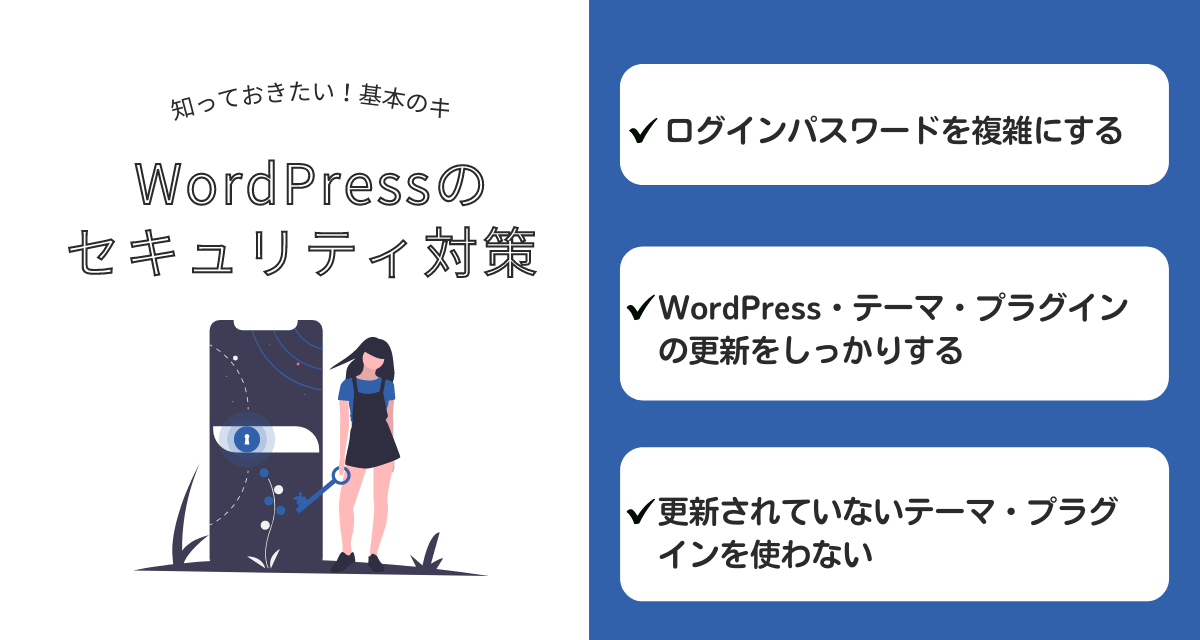
インターネット上には、WordPressの弱点を攻撃・ブログを乗っ取ろうとする悪い人もいます。セキュリティ対策をしていないブログは、カギをかけずに家から外出するようなもの……。
これから紹介するのは、WordPressを扱っているなら必ず知っておくべきセキュリティ対策の基本です。ブログ初心者さんでもきっと役立つと思いますので、今からでも対策をしておきましょう。
セキュリティ対策をするメリット
- 不正ログインを防ぐ
- 個人情報の流出を防ぐ
- セキュリティ問題を修正する
あなたのブログで対策できていないものがないか、チェックしてみてくださいね。
セキュリティ対策1. WordPressのログインパスワードを複雑にする
基本的なセキュリティ対策の1つ目は……
WordPressのログインパスワードを複雑にする
「え?そんなこと?」と思われるかもしれませんが、これはとても大切です!
自分以外の人がWordPressにログインしてしまったら、どんなことが起こるでしょうか……?
- ブログ記事を勝手に変更・削除
- メールアドレスや氏名など個人情報流出
- 悪質サイトへ変更
- あやしい謎コードが埋め込まれる
- ブログ収益がなくなる
などのリスクが考えられます。想像しただけでゾッとしますよね。
そこで不正ログインされないように、できるかぎり複雑なパスワードを設定します。「1234」や「password」など簡単なものはNG!今すぐ変更しておきましょう。
- 英数字大文字小文字を組み合わせる
- 意味のないパスワードにする
- 同じパスワードを使い回さない
名前や誕生日など予想されやすいものは避け、意味のない複雑なパスワードを設定してください。
WordPressのログインパスワードを変更するには……
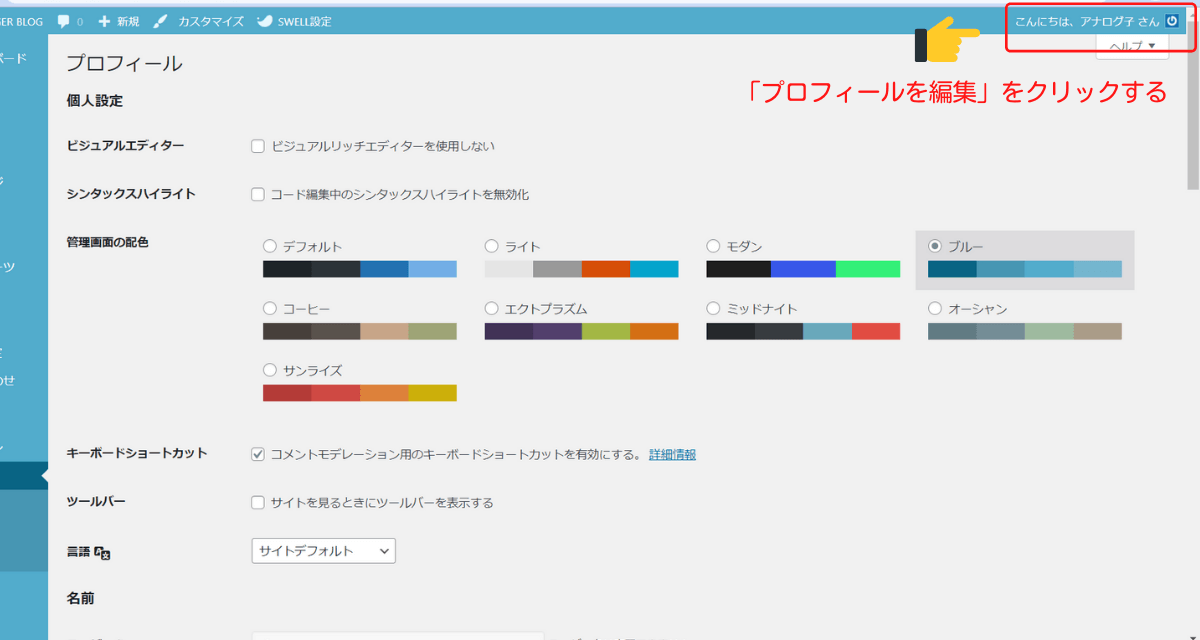
WordPressの管理画面の右上をクリックして「プロフィールを編集」を選びます。
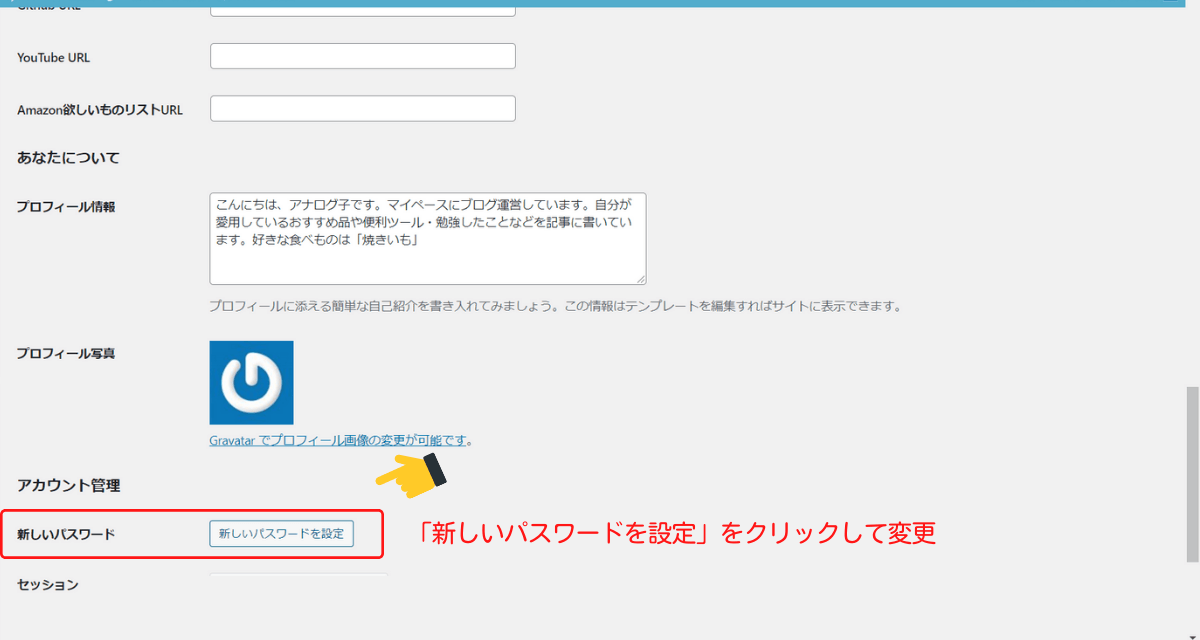
「新しいパスワードを設定」から変更可能です。
セキュリティ対策2. WordPress・テーマ・プラグインの更新をする
続いてセキュリティ対策の2つ目は……
WordPress・テーマ・プラグインの更新をする
WordPressはいまも開発が続けられているソフトウェア。新しい機能が登場したり、どんどん使いやすくなったりと進化しています。
わたしたちが最新のWordPressを使うためには更新作業が必要になるわけですが、その更新には新しい機能が増えるだけでなくセュリティ問題の修正も含まれています。
- 新しい機能の追加
- 不具合の修正
- セキュリティ問題の修正 など
つまり、WordPressの更新は安全に利用するための作業とも言えるのですね。
またテーマやプラグインはWordPressと連動して動いているため、WordPressと同じように更新が不可欠!WordPress・テーマ・プラグインを定期的に更新して、最新の状態に保つことが大切です。
更新方法については、「WordPressの更新は怖い!?おすすめの更新方法と注意点を解説」で紹介しています。気になる方は、こちらの記事も読んでみてください。

セキュリティ対策3. 更新されていないテーマ・プラグインを使わない
セキュリティ対策の3つ目は……
更新されていないテーマ・プラグインを使わない
テーマ・プラグインには、多くの種類があります。
自由に組み合わせてカスタマイズできるところが、WordPressの醍醐味。ブログの見た目をガラッと変えてくれたり便利な機能を追加してくれたりと、ブログ運営には欠かせないツールです。
しかしテーマ・プラグインのなかには、問題があるのに修正されずにそのままになっているものもあります。
更新されていないテーマ・プラグインを利用していると、あなた自身が自分のブログにセキュリティ的な弱点を作っている可能性があるのです……。
先ほどのセキュリティ対策2.「WordPress・テーマ・プラグインを更新する」と少し似ていますが、更新とメンテナンスがしっかりされているテーマ・プラグインを利用するよう心掛けてください。
とくに新しくプラグインをインストールするときには、前回いつ更新されたかチェックしましょう。
プラグインの更新チェック方法
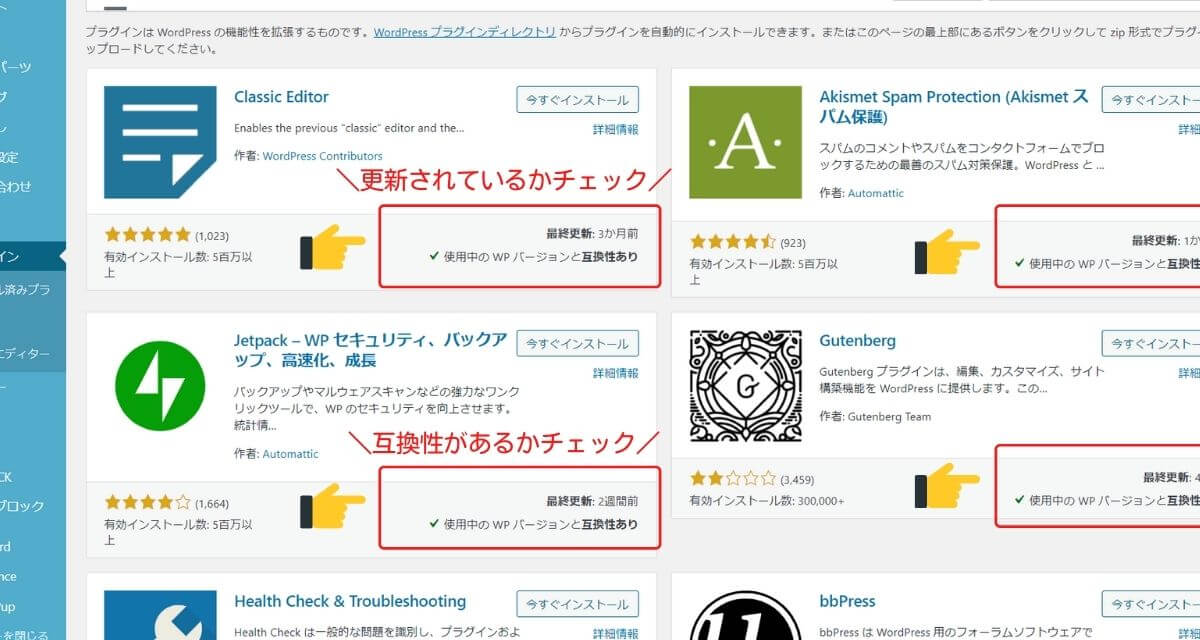
プラグインを検索すると、プラグイン名の右下に最終更新日・使用中のWordPressと互換性があるかが表示されます。
インストールする前に、しっかり更新されているプラグインかチェックしておきましょう。ざっくりした目安としては、2年以内に更新があるかです。
WordPressのセキュリティ対策ができるおすすめプラグイン
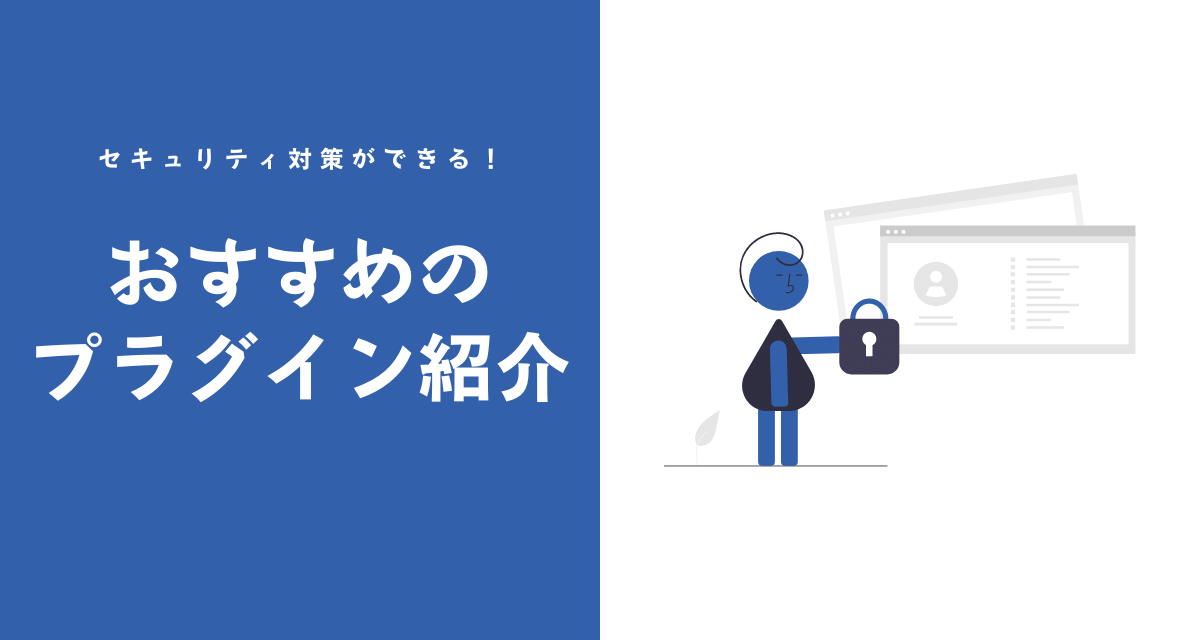
ここからは、WordPressのセキュリティ対策ができるおすすめプラグインを紹介します。
とその前に、少しだけ注意点です。
プラグインのなかにはプラグイン同士の相性が合わなかったり、テーマと機能が重複しているなど、トラブルの原因になる場合も考えられます。あれもこれもと次々にWordPressへインストールすると、ブログの表示速度が遅くなったり不具合を起こす可能性も……。
ご自身のブログに本当に必要かどうか検討しつつ、追加することをおすすめします。
もしもに備えてバックアップ|BackWPup
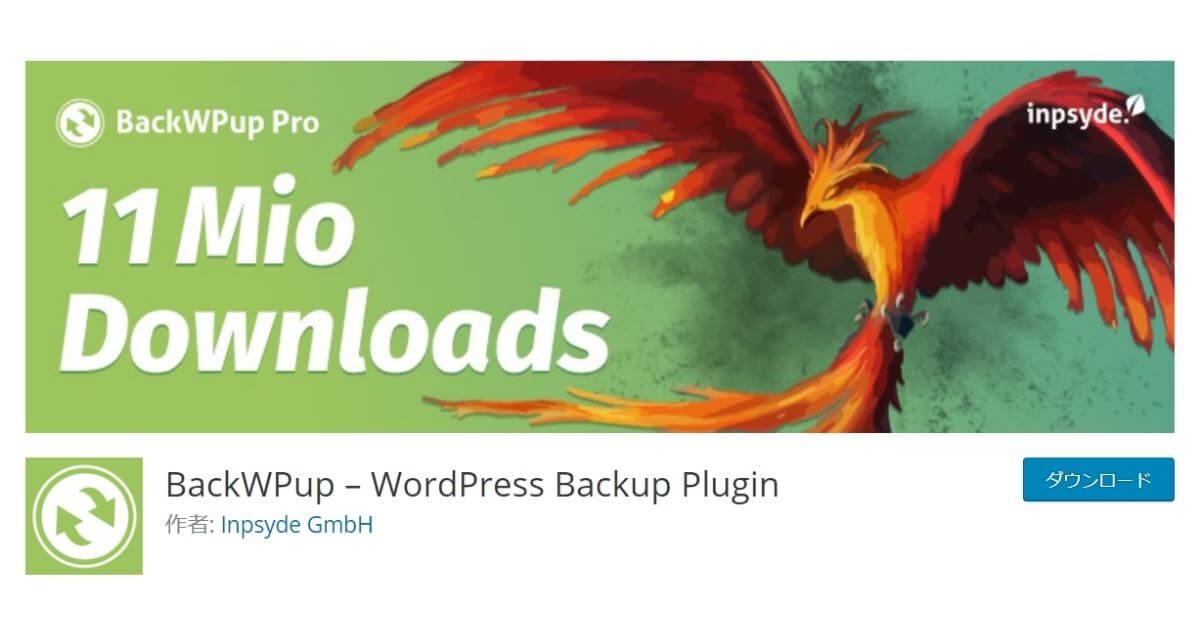
オススメ度|
「BackWPup」は、定期的な自動バックアップが行えるプラグイン。
はじめに設定が必要ですが、あとは決まったスケジュールで自動バックアップを取ってくれるので手間がかかりません。WordPressのデータをまるごと保存できるので、安心です。
- 定期的な自動バックアップ
- WordPressのデータをまるごと保存
- スケジュールなどを細かく設定できる
- DropBoxなど外部ストレージに保存できる
くわしい設定手順は「WordPressの自動バックアップを取る方法!『BackWPup』の設定手順」をご覧ください。

不正アクセスを防げ!ログイン画面変更|SiteGuard WP Plugin
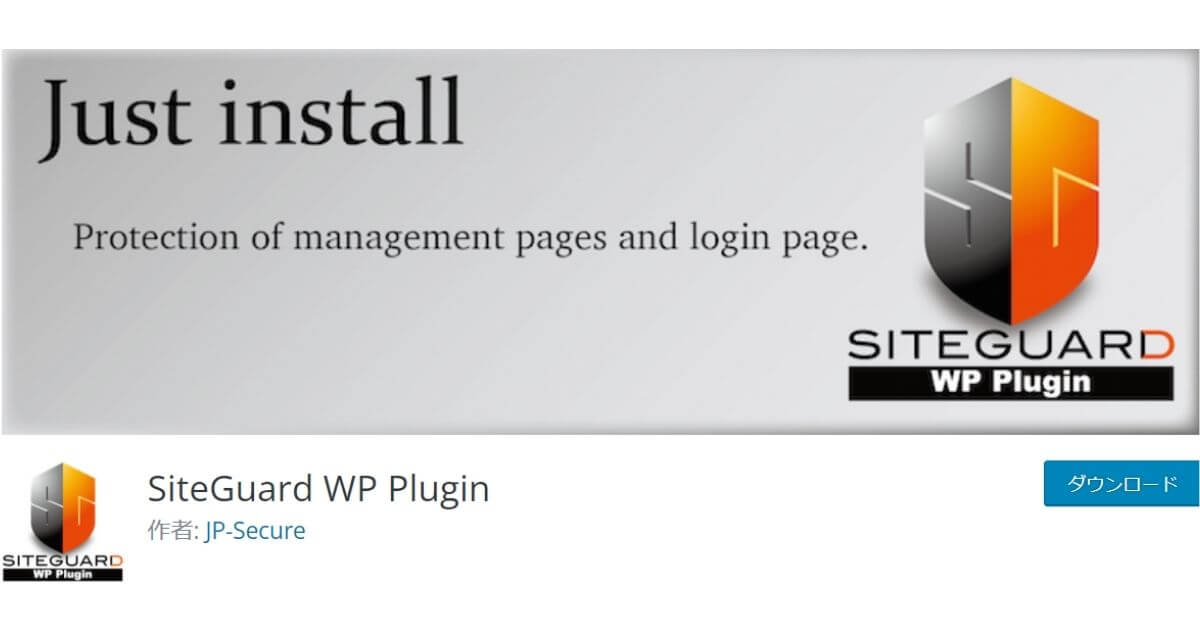
オススメ度|
「SiteGuard WP Plugin」は、ログイン画面・管理画面への不正アクセスの対策をしたい方におすすめのプラグイン。日本語にもばっちり対応しているので、設定もしやすいです。
「SiteGuard WP Plugin」 の特徴は、ログイン画面のURLを変更できるところ。
じつはWordPressのログイン画面は、サイトURLの最後に「wp-admin」を追加するだけで誰でも見ることができます。つまりログイン画面のURLを変更は、自分以外の第三者がログイン画面にアクセスできにくい状態をつくるというわけですね。
- ログイン画面のURLを変更
- かな入力の画像認証機能を追加
- ログイン失敗を繰り返すとロック
- ログインをメールでお知らせ など
「SiteGuard WP Plugin」 の公式サイトは、下記リンクから移動できます。気になる方はチェックしてみてください。
迷惑メールに困っているなら|Contact form 7+Google reCAPTCHA
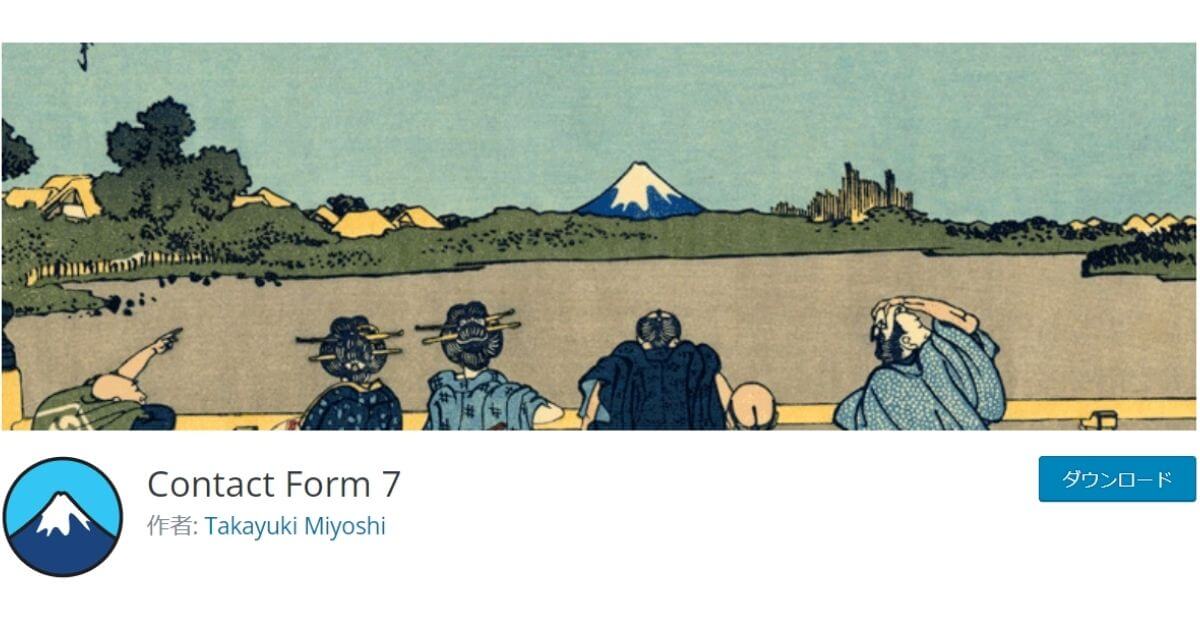
オススメ度|
「ブログにお問い合わせフォームを設置したら、迷惑メールが届いた……!」そんなときに導入したいのが「Google reCAPTCHA(グーグル リキャプチャ―)」です。
「Google reCAPTCHA」 はブログを監視して、人間か機械(ボット)かを見分けます!ボットによる自動的なメール・コメント送信からブログを守ってくれるのですね。
お問い合わせフォーム作成プラグインとして有名な「Contact form 7」と「Google reCAPTCHA」は接続可能です!
個人ブログも狙われている!?しっかりセキュリティ対策を……
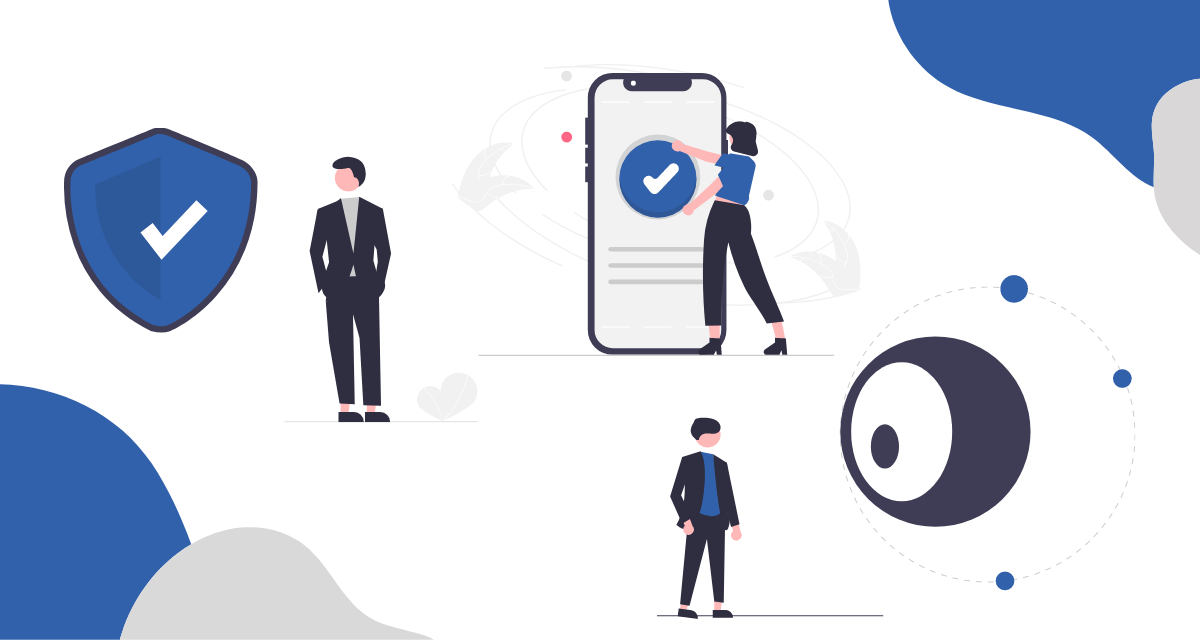
今回は、WordPressのセキュリティ対策について解説しました。
WordPressは見た目を変更したり広告を貼ったりと自由度が高い一方で、すべて自分自身で管理しなければいけません。
ブログ初心者でも、できるかぎりセキュリティ対策はやっておいて損はないでしょう。むしろ知識がない分、悪い人に狙われやすい・トラブルに巻き込まれやすいかもしれませんね……(涙)
- ログインパスワードを複雑にする
- WordPress・テーマ・プラグインを更新
- 更新されていないテーマ・プラグインを使わない
- セキュリティ対策できるプラグインを上手に活用
ご自身のセキュリティ対策に不安がある方は、ぜひこの機会に見直ししてみてくださいね。

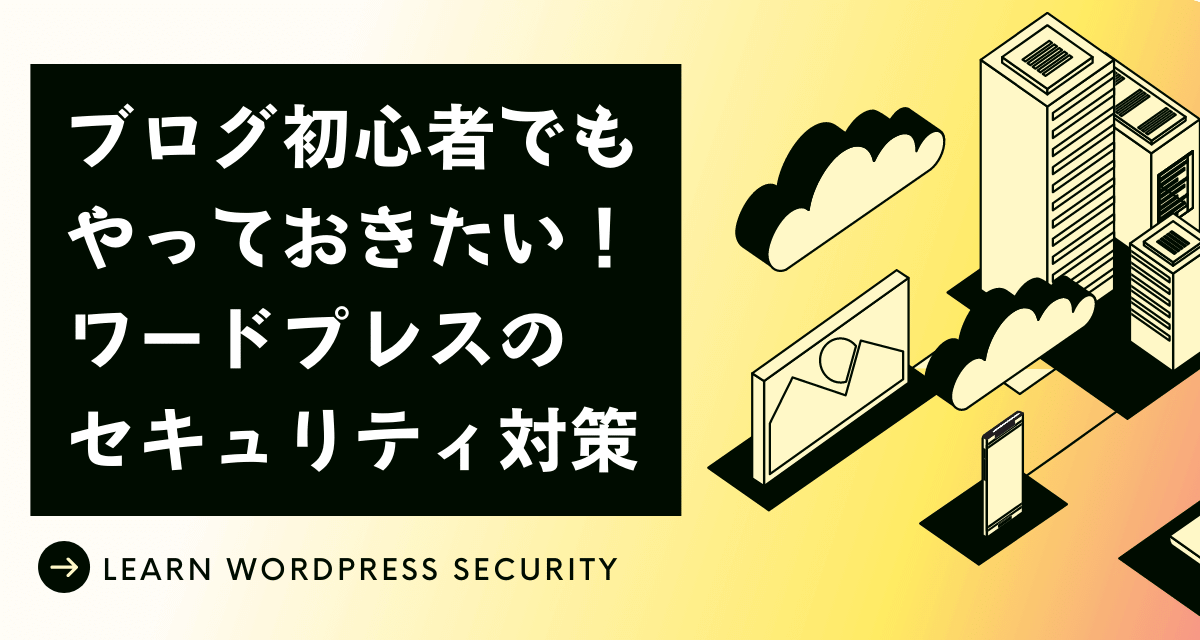


コメント